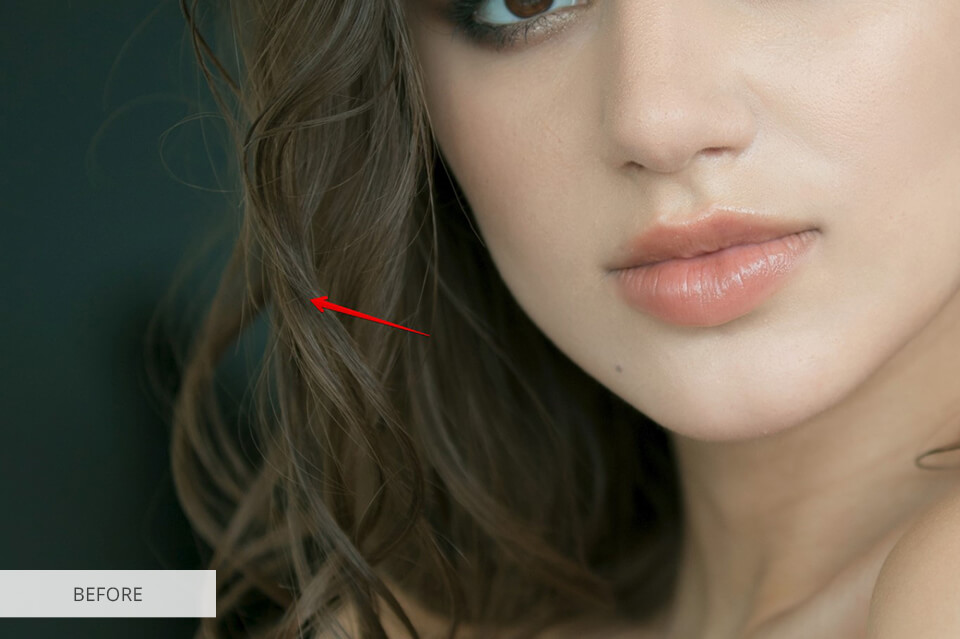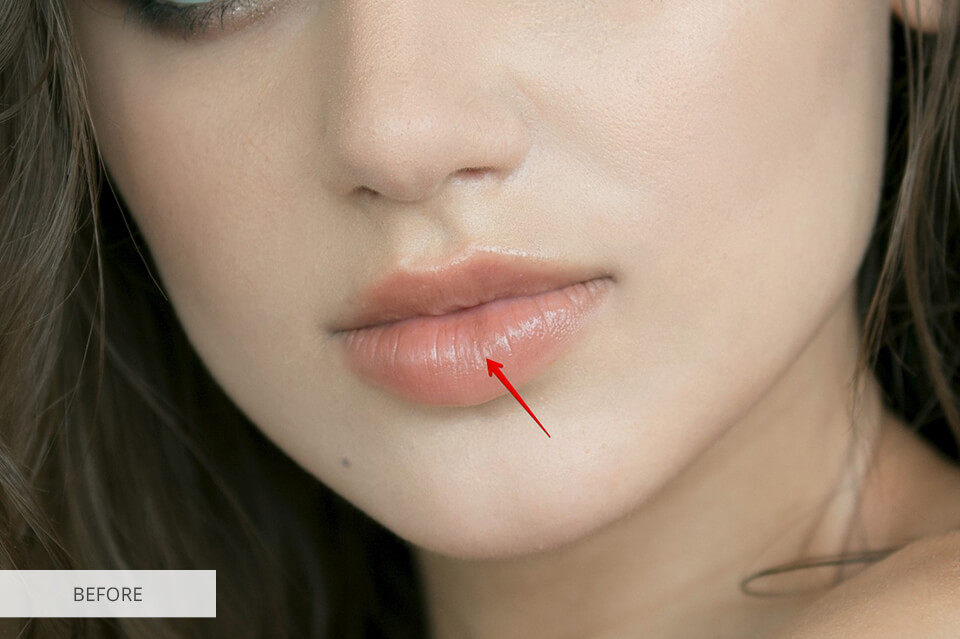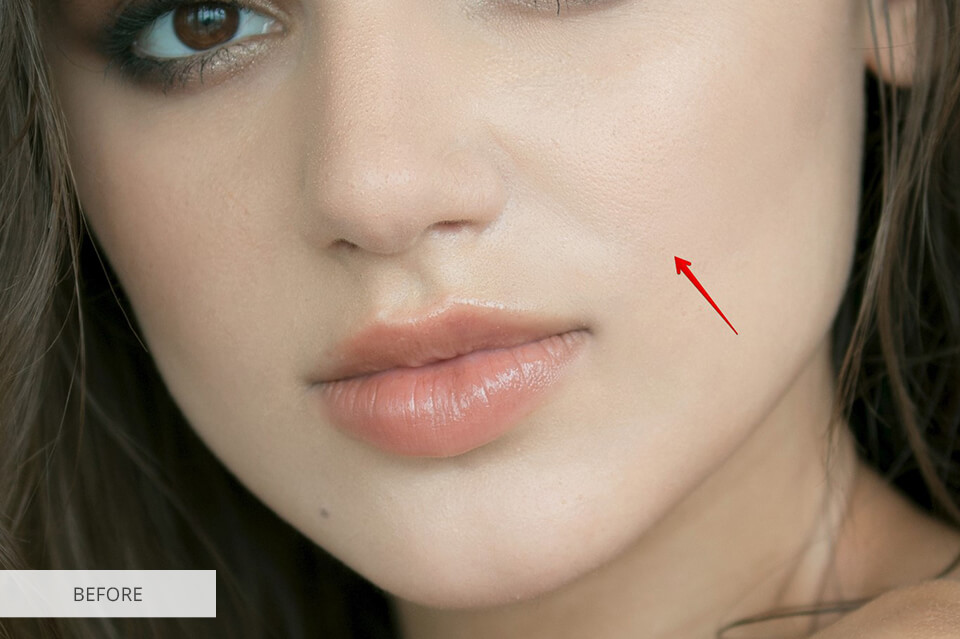Comparând Lightroom vs Elements, am acordat atenție funcțiilor lor de gestionare a fotografiilor, dezavantajelor majore și ușurinței de utilizare. De ce sunt capabile și cine le poate folosi: profesioniștii sau amatorii?
În această postare, veți descoperi principalele diferențe dintre Photoshop Elements și Lightroom și, de asemenea, veți primi un răspuns la una dintre principalele întrebări „Ce software să folosesc și când am nevoie de el”.


Ce este Lightroom?

 Lightroom este un convertor avansat de fișiere RAW destinat postprocesării rapide și ușoare a sute de fotografii. Caracteristica sa cea mai proeminentă este editarea nedistructivă a imaginilor. Indiferent de modificările pe care le faceți, acestea nu alterează imaginea originală și vă puteți întoarce cu ușurință la ea în orice moment.
Lightroom este un convertor avansat de fișiere RAW destinat postprocesării rapide și ușoare a sute de fotografii. Caracteristica sa cea mai proeminentă este editarea nedistructivă a imaginilor. Indiferent de modificările pe care le faceți, acestea nu alterează imaginea originală și vă puteți întoarce cu ușurință la ea în orice moment.Adobe Lightroom CC va fi cea mai bună alegere pentru ajustarea tuturor setărilor de culoare: balans de alb, HSL, expunere, gradienți, histograme, curbe de ton, filtre punctuale, conversie alb-negru, vignetări și multe altele.
Datorită faptului că Lightroom se află pe piață de mai bine de un deceniu, există o bază destul de vastă de tutoriale Lightroom atât plătite cât și gratuite, cărți, forumuri, videoclipuri și chiar cursuri. Acest lucru îl face potrivit atât pentru profesioniști, cât și pentru începători.
Comparând Photoshop Elements versus Lightroom, acesta din urmă, ca toate celelalte programe aparținând Creative Cloud, are mai multe privilegii față de adversarul său. Mă refer la stocarea în cloud de până la 10TB, fotografii de stoc, Adobe Portfolio și integrarea strânsă cu alte produse.
- Aflați mai multe modalități prin care puteți obține Lightroom gratuit.
Lightroom: Puncte tari și puncte slabe
Gestiune convenabilă și avansată a fotografiilor. Deși Photoshop Elements oferă organizarea fișierelor, aceasta este disponibilă doar la un nivel de bază. În acest caz, Lightroom CC este mai avansat, deoarece permite utilizarea clasificării prin stele, a etichetelor de culoare, căutarea locației AI și chiar sortarea în funcție de fața modelului. În Lightroom, puteți crea, de asemenea, colecții care vă ajută să sortați fișierele în funcție de diferite subiecte.
Procesare pe loturi utilizând panoul de dezvoltare rapidă. Cu ajutorul acestui panou, puteți edita loturi de fișiere RAW aplicând filtre sau alte modificări sub formă de corecție a balansului de alb la toate fotografiile simultan.
Descărcați presetări Lightroom gratuite
Instrumente de ajustare creativă. Pensula de ajustare, filtrul de gradient și vignetă, postdecuparea sunt unele dintre cele mai bune instrumente de ajustare creativă disponibile în Lightroom. Cu aceste instrumente, corectez cele mai frecvente greșeli fără a afecta calitatea imaginilor. Puteți să întunecați sau să iluminați cerul, să adăugați o tranziție lină, să eliminați sau să creați o vignetă, să ajustați anumite zone ale imaginii, să aplicați Dodge and Burn, să ascuțiți sau să îndulciți.
Lucrul convenabil cu măști. Instrumentul de selecție „Mask Range” poate folosi fie luminozitatea, fie culoarea pentru a rafina selecția pe care ați făcut-o prin aplicarea unui filtru gradat, a unui filtru radial sau a unei pensule de ajustare. Acesta extinde sau reduce zona selectată, în funcție de iluminare sau culoare. Acest lucru funcționează eficient pentru cazurile în care aveți, să zicem, un grup de obiecte foarte întunecate și doriți să schimbați fundalul, să îl faceți mai luminos sau invers, întunecat și estompat.
Fondere panaramă. Cu această funcție, este posibil să creați o panoramă sub forma unui fișier RAW sau DNG care se află în apropierea fișierelor RAW pe care le-ați folosit pentru a realiza imaginea. Nu pot să nu menționez Fill Edges – o nouă opțiune a recent lansatei versiuni Lightroom v9. Folosește o tehnologie dependentă de conținut pentru a umple automat marginile neuniforme ale panoramei.
Nu există instrumente de retușare a imaginii. Spre deosebire de PS Elements, poate efectua doar ajustări de bază cu ajutorul pensulelor de îndepărtare a petelor și de ajustare. Acestea sunt eficiente pentru eliminarea efectului de ochi roșii, albirea dinților, eliminarea elementelor inutile din fotografie sau curățarea pielii de pete negre.
Doar pentru fotografii. În timp ce PS Elements oferă multe instrumente creative pentru realizarea de logo-uri sau web design, Lightroom este destinat doar pentru a lucra cu fotografii – nu puteți crea o pânză albă și să desenați pe ea.


Ce este Photoshop Elements?
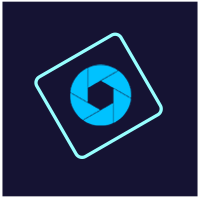 Photoshop Elements este un program simplu de sortare și editare a imaginilor. Acesta se poziționează ca o versiune mai ușoară a Photoshop cu straturi, organizator de imagini, catalog și instrumente de imprimare. Pentru o utilizare mai comodă, programul oferă 2 interfețe separate: organizare a imaginilor și editor de imagini.
Photoshop Elements este un program simplu de sortare și editare a imaginilor. Acesta se poziționează ca o versiune mai ușoară a Photoshop cu straturi, organizator de imagini, catalog și instrumente de imprimare. Pentru o utilizare mai comodă, programul oferă 2 interfețe separate: organizare a imaginilor și editor de imagini. Pe când vorbim de editorul de imagini, veți avea la dispoziție 3 moduri – Quick, Guided și Expert. Dacă modul Quick oferă, în general, cele mai comune instrumente cu posibilitatea de a regla intensitatea (seamănă cu o aplicație mobilă), modul Expert este deja o versiune avansată a editorului de imagini. Aici veți găsi aproape tot ceea ce este prezent în versiunea mai veche a Photoshop, inclusiv acțiuni, straturi combinate, ștampile personalizabile și multe altele.
- Consultați mai multe programe de editare foto pentru începători.
Photoshop Elements: Puncte tari și puncte slabe
Smart healing brush. Acest instrument este prezent în versiunea mai veche a Photoshop, dar dezvoltatorii au făcut un pas înainte și l-au adăugat în PS Elements. Cu ajutorul acestei pensule, puteți selecta orice parte a fotografiei pentru a o face să dispară.
Acțiuni pentru editarea rapidă a imaginilor. Această funcție înregistrează secvența de pași în Photoshop și apoi vă permite să automatizați procesul. Aceasta înseamnă că tot ce trebuie să faceți este să apăsați un buton și ajustările specificate vor fi făcute automat.
Descărcați acțiuni gratuite în Photoshop
Capacități avansate. Straturile din PS Elements sunt disponibile în modul Expert și funcționează după același principiu ca și în versiunea mai veche. După ce aplicați masca pe strat, puteți folosi instrumentele de gradient sau pensula. Astfel, veți putea ajusta doar anumite părți ale fotografiei.
Pentru începători și experți. Este posibil să albiți dinții, să eliminați petele, părul zburător, elementele inutile, să neutralizați pungile de ochi. În plus, puteți efectua o retușare avansată a imaginii cu ajutorul unor instrumente puternice precum pensula de vindecare a petelor, instrumentul patch și ștampila de clonare. Toate acestea fac din retușarea imaginilor un proces productiv și rapid.
Colorare automată cu AI. Cu ajutorul tehnologiei Adobe Sensei AI, Elements transformă automat imaginile alb-negru în imagini colorate. Această caracteristică poate fi utilizată pentru fotografiile vechi de familie.
Nu este nevoie de stocare în cloud. Spre deosebire de Lightroom și Photoshop, nu veți primi stocare în cloud de la Adobe dacă cumpărați Photoshop Elements.
Nu vă puteți conecta fără acces la internet. Chiar dacă utilizatorii numesc PS Elements un software de sine stătător, trebuie să folosiți Adobe ID pentru a vă conecta (după ce ați închis complet PC-ul), ceea ce nu este întotdeauna convenabil.
Lightroom vs Elements: Preț

Comparând Adobe Lightroom vs Elements la categoria preț, aș vrea să observ imediat că liderul este PS Elements. De fapt, nu puteți cumpăra Lightroom o dată pentru totdeauna, așa cum este posibil cu Elements. Plata lunară minimă pentru Lightroom va fi de 9,99 dolari, în timp ce Photoshop Elements 2020 este disponibil pentru 69,99 dolari și este actualizat o dată pe an sau doi.
- Photography Plan – 9,99 dolari/lună
- Lightroom – 20,99 dolari/lună
- Photoshop Elements 2020 – 69 dolari.99/lună
Profitați de procesul Lightroom și obțineți Photoshop Elements gratuit fără a încălca legea.
REDUCERI ADOBE DISPONIBILE
Lightroom vs Elements – Cine câștigă?
Este adevărat că Lightroom este destinat profesioniștilor, iar Elements este mai potrivit pentru începători și amatori, care nu trăiesc din fotografie. Photoshop Elements sau Lightroom au aceleași funcții de bază: organizare, cataloage de sistem, instrumente pentru imprimarea și demonstrarea lucrărilor. Deși PS Elements face toate acestea la un nivel de bază.
Dacă sunteți o persoană, care realizează sau prelucrează sute sau mii de fotografii, în special în format RAW, Lightroom este exact ceea ce aveți nevoie. Atunci când editați imagini în Lightroom, treceți prin toate procesele: organizare, procesare, pregătire pentru imprimare sau demonstrații online.
Editarea pe loturi a fișierelor RAW cu posibilitatea de a aplica setări avansate ale utilizatorului, editare nedistructivă care ajută la revenirea în orice etapă a procesului, chiar și cu o sută de pași înapoi – acestea sunt câteva dintre punctele forte ale editorului de imagini, care sunt absente în PS.
În ceea ce privește Photoshop Elements, acesta oferă multe funcții similare cu cele din Lightroom, Camera RAW, care ajută la efectuarea unei corecții avansate a culorilor și chiar un organizator pentru gestionarea de bază a fișierelor. În plus, puteți să pregătiți fișiere pentru imprimare, să creați albume foto, slideshow-uri. Pentru editarea mai avansată a imaginilor, veți găsi straturi care sunt împrumutate din Photoshop.
Dar, odată ce începeți să lucrați mai în profunzime cu fișierele, vă veți trezi că vă gândiți la lipsa unor instrumente mai serioase de gestionare și sortare a imaginilor. De aceea, recomand folosirea PS Elements pentru fotografii și retușatorii începători.
Freebies for Working in Lightroom vs Elements
Nu contează ce program alegeți: Photoshop Elements sau Lightroom, aceste freebies vor reduce semnificativ timpul petrecut pentru îmbunătățirea fotografiilor.
Contrast Hard


Acest preset va elimina tonurile de verde și galben estompate din fotografie, oferindu-i contrast și răceală, lăsând culorile naturale. Vă recomand să aplicați acest preset doar la fotografiile de studio de orice gen.
Fashion Matte


Fotografiile de modă sunt mereu în tendințe, așa că retușatorii noștri au creat acest preset mat gratuit. Acesta va scoate fotografia din umbră, va adăuga o ușoară nuanță mată, fără a pierde aspectul natural al culorilor.
Iarnă


Acestă acțiune gratuită va fi utilă în special pentru fotografiile de iarnă. Aplicați-o la fotografiile făcute într-o zi senină pentru a simula și adăuga zăpadă care cade. În plus, acțiunea adaugă un halou în fundal, așa că nu v-aș recomanda să o folosiți pentru fotografii de portret.
Peisaj
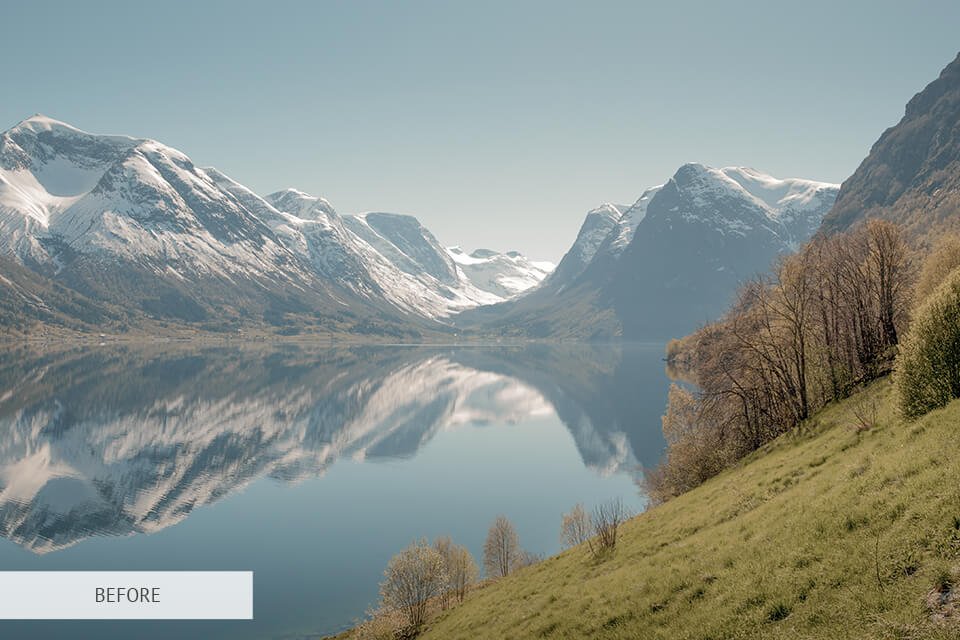
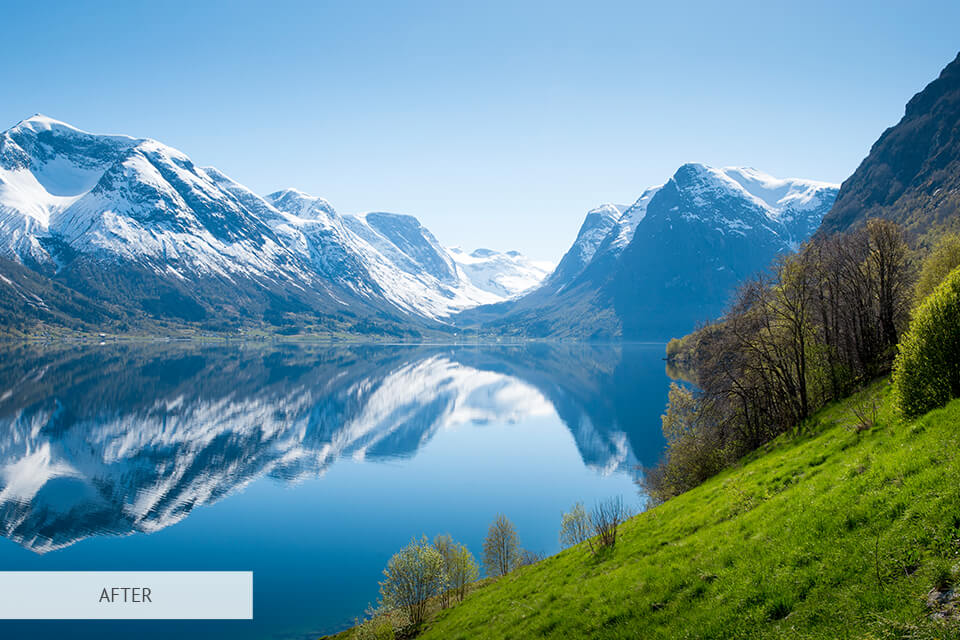
Nu doar fotografiile de modă, ci și cele de peisaj atrag întotdeauna atenția oamenilor, așa că am adăugat această acțiune colorată gratuită. Aceasta mărește contrastul, făcând culorile mai vii și mai saturate. Pentru un efect mai precis, se recomandă să aplicați acțiunea la fotografii realizate în lumina zilei nu prea puternică.
Magic Forest


Adaugați această suprapunere gratuită sub formă de desene înghețate la fotografie pentru a o face mai atrăgătoare și a obține efectul de „coolness”. Vă recomand să aplicați suprapunerea la fotografiile de stradă și portrete realizate la lumina zilei.




.